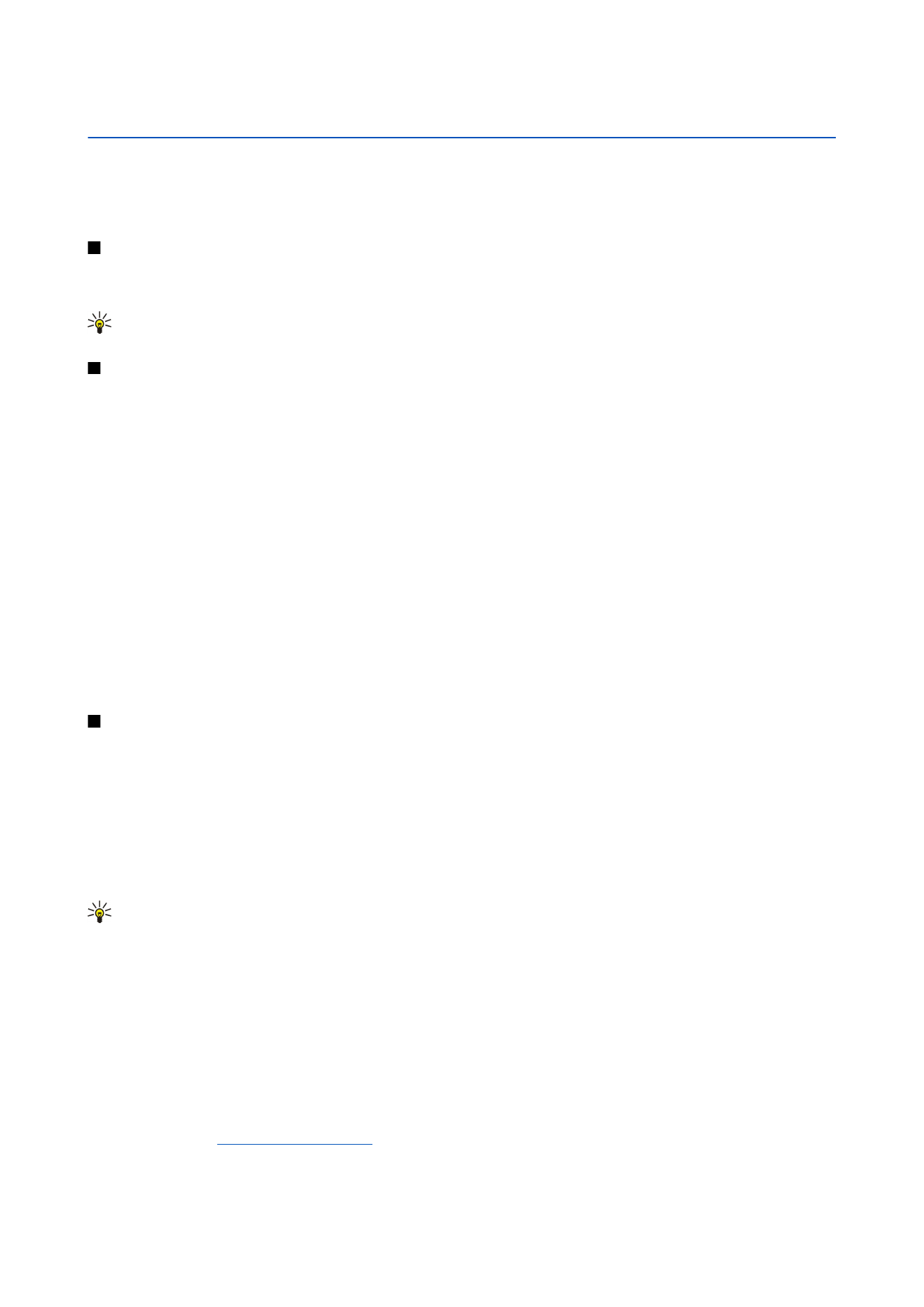
Práce s listy
Chcete-li vložit data do buněk, přejděte joystickem na buňku a zadejte údaj.
Chcete-li vybrat v listu celý řádek, přesuňte kurzor na první buňku v daném řádku a stiskněte Shift+posuňte vlevo. Chcete-li
vybrat celý sloupec, přesuňte kurzor na první buňku sloupce a stiskněte Shift+posuňte nahoru.
Chcete-li formátovat listy, zvolte buňku nebo buňky, které chcete formátovat, stiskněte Menu a zvolte
Formát
a požadovanou
možnost z nabídky. Můžete měnit formát písma a čísel a přizpůsobit zarovnání, výšku řádku a šířku sloupce. Chcete-li formátovat
ohraničení nebo barvu pozadí buňky, zvolte
Formát
>
Vzhled buňky
>
Ohraničení
nebo
Barva pozadí
.
Chcete-li do sešitu přidat nový list, stiskněte Menu a zvolte
Vložit
>
Nový list
.
Chcete-li přepnout na jiný list, stiskněte Menu a zvolte
Zobrazit
>
Listy
nebo
Listy/Grafy
v případě, že sešit obsahuje alespoň
jeden graf. Zvolte list a stiskněte
OK
.
Chcete-li, aby se řádky při posouvání zobrazovaly, zvolte řádek pod oblastí, která má zůstat viditelná. Chcete-li, aby se sloupce
zobrazovaly, zvolte sloupec na pravém okraji oblasti, která má zůstat viditelná. Stiskněte Menu a zvolte
Zobrazit
>
Ukotvit
příčky
.
Chcete-li hledat data, stiskněte Menu a zvolte
Úpravy
>
Najít
. Zadejte text nebo čísla, která chcete hledat, a stiskněte
Najít
. Chcete-
li vyhledat list podle určitých kritérií, stiskněte
Volby
.
Chcete-li přejmenovat list, stiskněte Menu a zvolte
Formát
>
Přejmenovat list
. Zadejte nový název a stiskněte
Hotovo
.